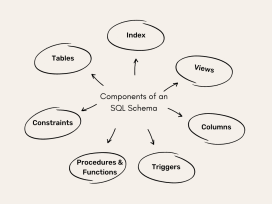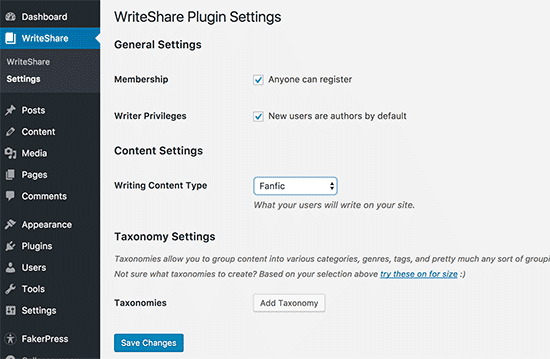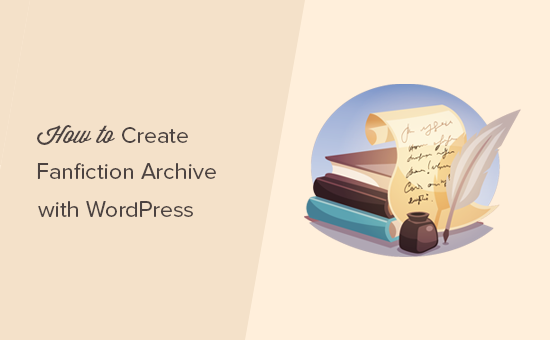
Làm thế nào để tạo một trang viết fanfic trên WordPress?
Bạn có thích viết fanfiction? Mặc dù bạn có thể thêm fanfiction của mình làm bài đăng bình thường, nhưng việc sắp xếp và giới thiệu chúng trên trang web của bạn trở nên khó khăn. Trong bài viết này, chúng tôi sẽ hướng dẫn bạn cách tạo một kho lưu trữ fanfiction với WordPress.
Mục Lục
Tại sao nên tạo một kho lưu trữ Fanfiction thay vì bài viết?
WordPress đi kèm với hai loại nội dung thường được sử dụng được gọi là bài đăng và trang . Mặc dù các loại nội dung này là đủ cho hầu hết mọi người nhưng nó không cung cấp cho bạn mọi thứ bạn có thể cần khi viết fanfiction.
Ví dụ: bạn có thể muốn tách riêng fanfiction khỏi blog chính của mình hoặc bạn có thể muốn thêm cộng tác viên để tham gia vào các hoạt động viết. Bạn thậm chí có thể muốn làm việc trên nhiều loại sách hoặc thể loại cùng một lúc.
Do vậy bạn cần sử dụng các loại bài đăng và phân loại tùy chỉnh để tạo một kho lưu trữ fanfiction hoàn hảo để khán giả dễ dàng duyệt qua.
Chúng ta hãy xem làm thế nào để tạo một kho lưu trữ fanfiction trong WordPress mà không cần bất kỳ kỹ năng lập trình hoặc lập trình WordPress nào.
Tạo Fanfiction trong WordPress
Điều đầu tiên bạn cần làm là cài đặt và kích hoạt plugin WriteShare .
Khi kích hoạt, bạn cần truy cập trang WriteShare »Settings để cấu hình cài đặt plugin.
Trên trang cài đặt, bạn có thể cho phép người dùng đăng ký trên trang web của bạn để viết fanfiction hoặc bất kỳ nội dung nào khác. Tiếp theo, bạn cần đánh dấu vào hộp kiểm ‘Writer privilege’ để set cho những người dùng đó trở thành tác giả .
Nếu bạn không muốn cho phép người dùng đăng ký và viết nội dung hoặc bạn muốn thêm người dùng theo cách thủ công, hãy đảm bảo rằng cả hai tùy chọn này đều không được chọn.
Tiếp theo, bạn cần chọn Fanfic bên cạnh tùy chọn loại ‘Writing content’. Plugin cũng cho phép bạn tạo các loại nội dung khác như học thuật, thơ, viết sáng tạo, tiểu luận, công thức nấu ăn, ước mơ và hơn thế nữa.
Bây giờ, bạn sẽ sử dụng phần phân loại của cài đặt plugin. Trong WordPress, phân loại cho phép bạn nhóm các loại nội dung khác nhau. Ví dụ: danh mục và thẻ là hai phân loại mặc định có sẵn khi bạn đang viết bài đăng trên blog.
Vì bạn đang tạo một loại nội dung mới, bạn sẽ cần phân loại tùy chỉnh mới để sắp xếp hiệu quả các mục bạn lưu dưới dạng fanfiction.
Nhấp vào liên kết ‘try these for size’ và plugin sẽ tự động tạo phân loại dựa trên loại nội dung bạn đã chọn ở trên.
Đối với fanfiction, nó sẽ tạo ra phân loại thể loại, sách và chương. Bạn có thể xóa bất kỳ cái nào trong số này hoặc tạo của riêng bạn bằng cách nhấp vào nút Thêm phân loại.
Đừng quên nhấp vào nút lưu thay đổi để lưu trữ cài đặt của bạn.
Bây giờ bạn đã thiết lập plugin, bạn sẽ thấy mục menu mới có nhãn ‘Fanfic’ trong thanh bên của bạn. Để thêm mục Fanfic mới, bạn cần truy cập trang Fanfic » Add New .
Bạn sẽ thấy một trang tương tự như màn hình chỉnh sửa bài đăng và trang trong WordPress.
Ở đây bạn có thể viết fanfiction như bạn sẽ viết bất kỳ bài đăng hoặc trang WordPress nào khác. Bạn có thể thêm thể loại, sách hoặc chương. Khi bạn đã hoàn tất, bạn có thể lưu hoặc xuất bản nó.
Hiển thị Fanfiction trên trang web của bạn
Sau khi thêm một số mặt hàng fanfiction, bạn sẽ không thể nhìn thấy chúng trên trang web trực tiếp của bạn. Đó là bởi vì chủ đề WordPress chủ yếu được thiết lập để hiển thị các bài đăng và trang ra khỏi hộp chứ không phải các loại bài đăng tùy chỉnh.
Để khắc phục điều này, bạn cần phải chuyển sang Appearance » Menus . Đây là nơi bạn có thể chỉnh sửa menu điều hướng của trang web WordPress của bạn.
Bạn cần phải bấm vào các liên kết tùy chỉnh trong cột bên trái để mở rộng nó. Trong trường URL, thêm URL của trang lưu trữ fanfic của bạn sẽ có dạng như sau:
http://example.com/fanfic/
Đừng quên thay thế example.com bằng tên miền của riêng bạn. Trong trường văn bản liên kết, nhập Fanfiction và sau đó nhấp vào nút ‘Add to Menu’.
Bạn sẽ thấy một mục menu mới có nhãn ‘Fanfiction’ xuất hiện ở cột bên phải. Bạn có thể kéo và thả nó để điều chỉnh vị trí của nó.
Đừng quên nhấp vào nút ‘Save Menu’ để lưu trữ các thay đổi của bạn.
Bây giờ bạn có thể truy cập vào trang web của bạn để xem nó hoạt động. Liên kết lưu trữ Fanfiction giờ đây sẽ xuất hiện trong menu điều hướng của trang web của bạn. Nhấp vào nó sẽ đưa người dùng đến trang lưu trữ fanfiction của bạn.
Trang lưu trữ có tính năng tìm kiếm và lọc mạnh mẽ ở trên cùng. Điều này cho phép khách truy cập dễ dàng tìm kiếm và sắp xếp fanfiction theo thể loại, sách, chương hoặc tác giả.
Dưới đây, nó sẽ hiển thị các mục fanfiction theo thứ tự thời gian ngược (các mục mới nhất trước tiên).
Xây dựng Cộng đồng viết Fanfic trong WordPress
WriteShare là một plugin mạnh mẽ được viết đặc biệt để giúp các nhà văn tạo ra các cộng đồng trực tuyến và chia sẻ các tác phẩm của họ. Nó cho phép bạn dễ dàng xây dựng cộng đồng tác giả viết trực tuyến của riêng bạn.
Đây là cách bạn sẽ thiết lập một cộng đồng viết trực tuyến và cho phép người dùng gửi fanfiction đến trang web của bạn.
Trước tiên, hãy truy cập WriteShare »Settings và đảm bảo rằng các tùy chọn đặc quyền thành viên và viết được kích hoạt.
Tiếp theo, bạn cần xem lại phân loại fanfic của mình. Mỗi phân loại đi kèm với một vài cài đặt cho phép bạn kiểm soát cách tác giả có thể sử dụng chúng trên trang web của bạn.
Ví dụ: bạn có thể hạn chế Thể loại bằng cách chọn hộp bên cạnh ‘Chỉ quản trị viên và người chỉnh sửa mới có thể thêm cụm từ vào phân loại này’. Điều này sẽ cho phép bạn điền trước phân loại Thể loại. Tác giả của bạn sẽ có thể chọn thể loại từ danh sách của bạn thay vì thêm thể loại mới.
Khi bạn đã xem lại cài đặt phân loại, đừng quên nhấp vào nút ‘Save Changes’ để lưu cài đặt của bạn.
Tiếp theo, bạn cần truy cập trang Appearance » Menus và liên kết đến menu điều hướng của bạn.
http://example.com/write/
http://example.com/profile/
Đừng quên nhấp vào nút menu lưu để lưu trữ các thay đổi của bạn.
Bây giờ bạn có thể truy cập trang web của mình và bạn sẽ thấy các liên kết viết và tiểu sử trong menu điều hướng của mình. Nhấp vào liên kết ‘Viết’ sẽ đưa người dùng đã đăng nhập vào trang nơi họ có thể viết hoặc gửi fanfiction.
Tác giả cũng sẽ có thể chỉnh sửa các mục fanfiction của họ bằng cách truy cập trang tiểu sử của họ. Họ sẽ thấy danh sách các mục họ đã gửi và họ có thể chỉnh sửa chúng mà không cần truy cập khu vực quản trị của trang web của bạn.
Chúng tôi hy vọng bài viết này đã giúp bạn tìm hiểu cách tạo kho lưu trữ fanfiction và cộng đồng fanfiction trực tuyến của riêng bạn trong WordPress.